Puntos de Guía
Prueba iCareFone Ahora
La función de gestión de Tenorshare iCareFone tiene como objetivo ayudar a los usuarios de iOS a gestionar fácilmente 8 tipos de archivos (Fotos, Música, Videos, Contactos, Mensajes, Aplicaciones, Libros y Marcadores). Sigue esta guía para aprender más sobre cómo importar/exportar tus archivos de iPhone en unos clics, ¡iOS 16 también es compatible!
Descarga e instala Tenorshare iCareFone en tu PC o Mac. Inicia iCareFone. Luego conecta tu dispositivo a la computadora. iCareFone proporciona dos formas de conexión: a través de USB o mediante WiFi.
Conexión USB: Conecta tu dispositivo a la computadora mediante un cable USB. Desbloquea tu dispositivo e introduce el código de acceso para asegurar la detección exitosa. Después de conectar el dispositivo, selecciona la pestaña "Gestionar" del menú de la izquierda para empezar.

Conexión WiFi: Para conectar tu dispositivo de forma inalámbrica usando iCareFone, asegúrate de que tanto tu dispositivo como la computadora estén conectados a la misma red WiFi. Luego, espera unos segundos para que iCareFone detecte tu dispositivo. Luego selecciona la pestaña "Gestionar" del menú de la izquierda para empezar.

Ahora selecciona el tipo de datos que deseas gestionar. Tenemos guías detalladas para cada tipo de datos.
Paso 1
¡Puedes exportar imágenes instantáneamente desde tu iPhone, iPad o iPod usando iCareFone! Selecciona el icono de "Exportar" en el menú inferior después de elegir las fotos. (Presiona la tecla “Ctrl” para seleccionar más de 1 foto.)

Paso 2
Ahora te toca elegir el formato para las imágenes exportadas y la ubicación donde las guardarás. Haz clic en "Siguiente" cuando termines. Puedes exportar las imágenes en formato pdf o jpg.

Paso 3
Ahora tus fotos del dispositivo se están exportando a tu computadora. Aparecerá una ventana emergente cuando se complete.
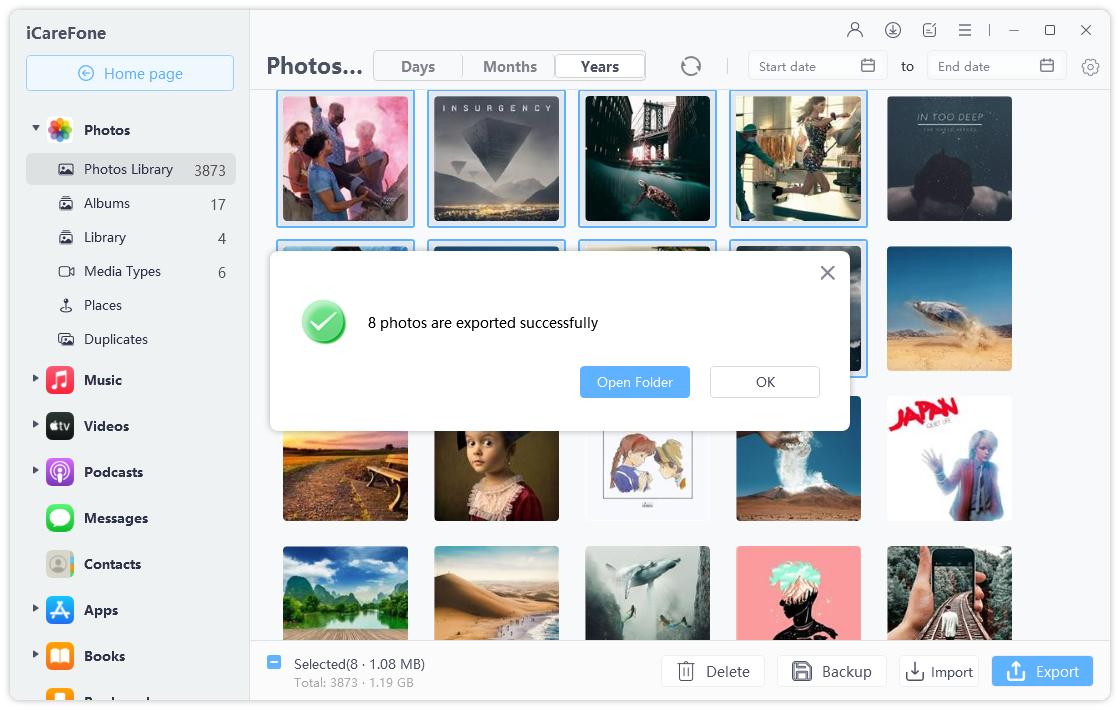
Paso 4
También puedes importar fotos desde un dispositivo externo a tu dispositivo. ¡Solo selecciona "Importar" del menú inferior!

Conoces el nuevo álbum "Duplicados" en iOS 16, que solo está disponible para los usuarios de iOS 16. ¡Sin embargo, iCareFone puede detectar fotos duplicadas en tu dispositivo sin restricciones de versión de iOS!
Selecciona "Duplicados" de la columna de la izquierda. Ahora verás todas tus fotos duplicadas. Puedes eliminar estas fotos duplicadas con solo un clic.
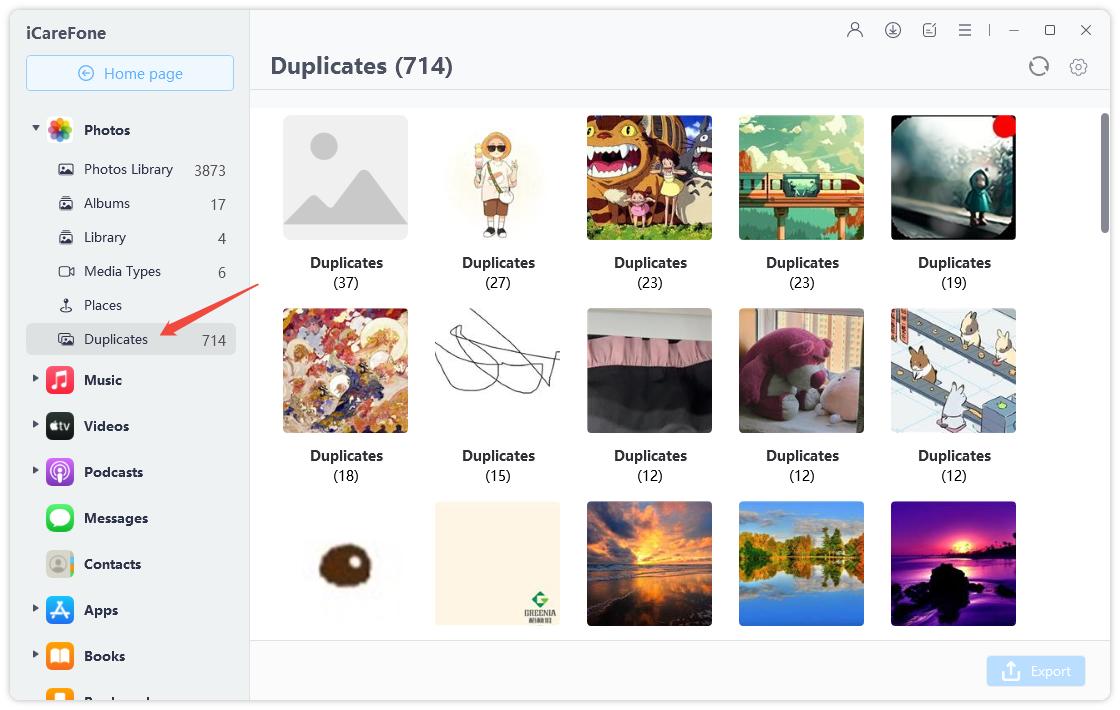
Si tu dispositivo está ejecutando iOS 16 y la "Biblioteca Compartida" está habilitada, también puedes acceder a esa biblioteca compartida en iCareFone.

Paso 1
Selecciona la foto que deseas ocultar y haz clic derecho sobre ella. Luego selecciona "Ocultar" en el menú desplegable. Si deseas ocultar varias fotos, presiona la tecla "Ctrl" y selecciona las fotos.
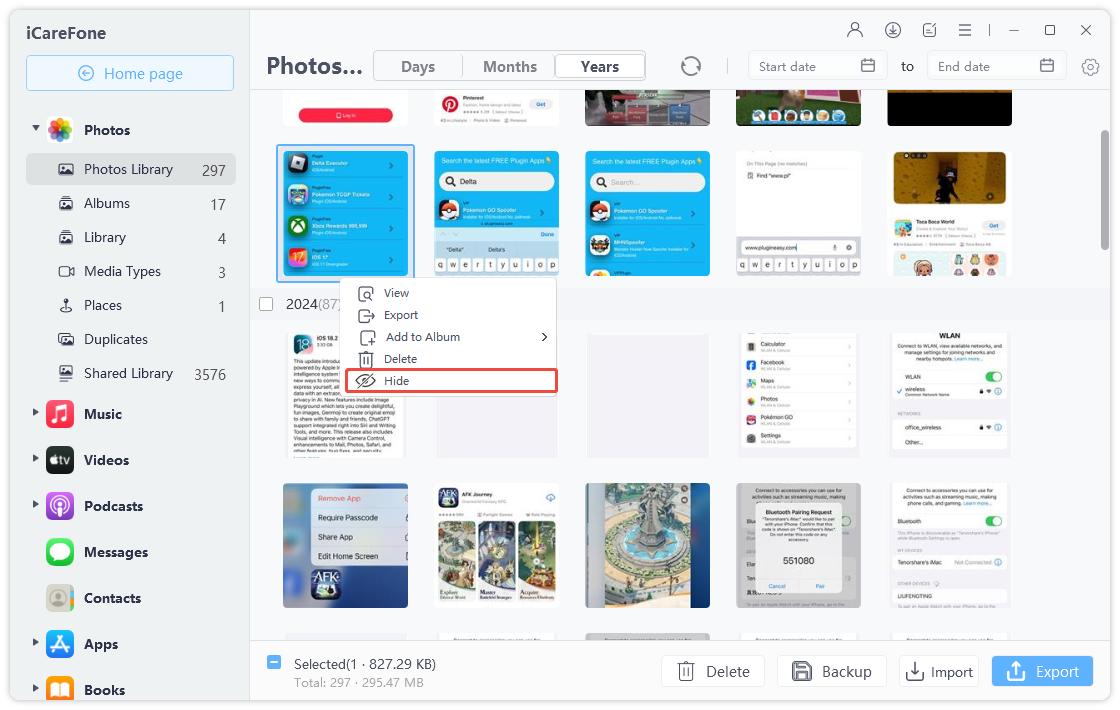
Paso 2
Para ver las fotos ocultas y mostrarlas, ve a la carpeta “Ocultas” en la sección “Biblioteca”. Selecciona una foto y haz clic derecho sobre ella. Elige “Mostrar” en el menú desplegable.
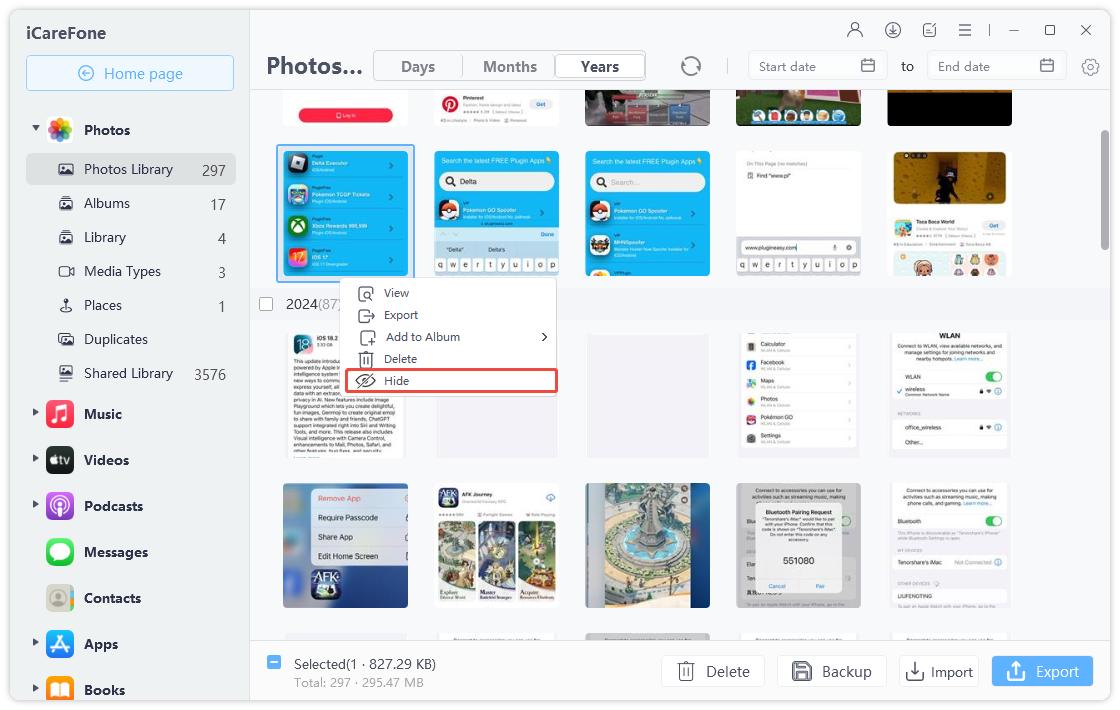
También puedes respaldar fotos individualmente. Selecciona las fotos que deseas respaldar y luego haz clic en el botón "Respaldo" abajo.
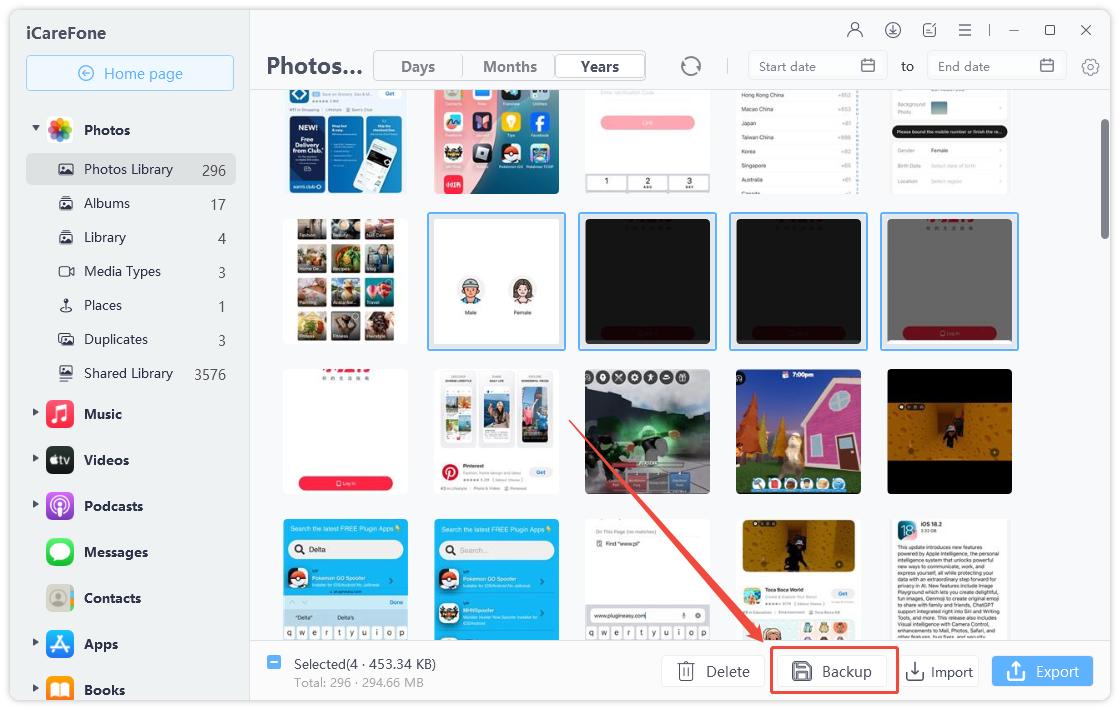
Puedes usar iCareFone para importar/exportar música, podcasts, tonos de llamada, audiolibros, películas, programas de TV y más.
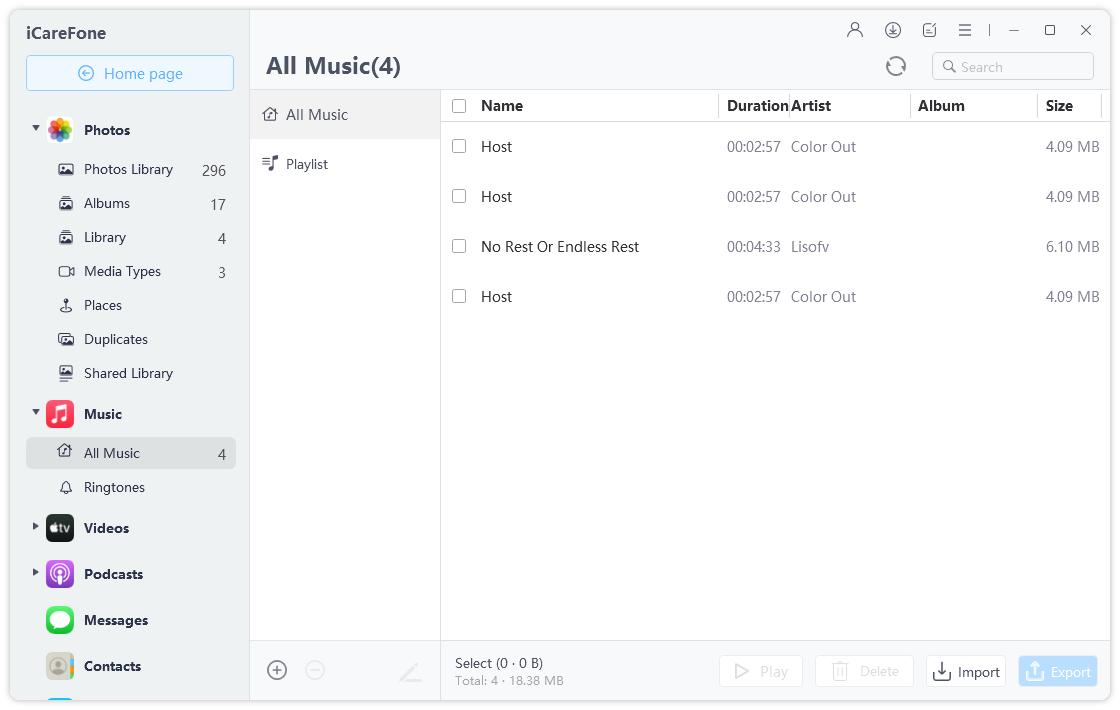
Para crear una nueva lista de reproducción, haz clic en el ícono “Nueva lista de reproducción” en el menú de la izquierda e ingresa un nombre.
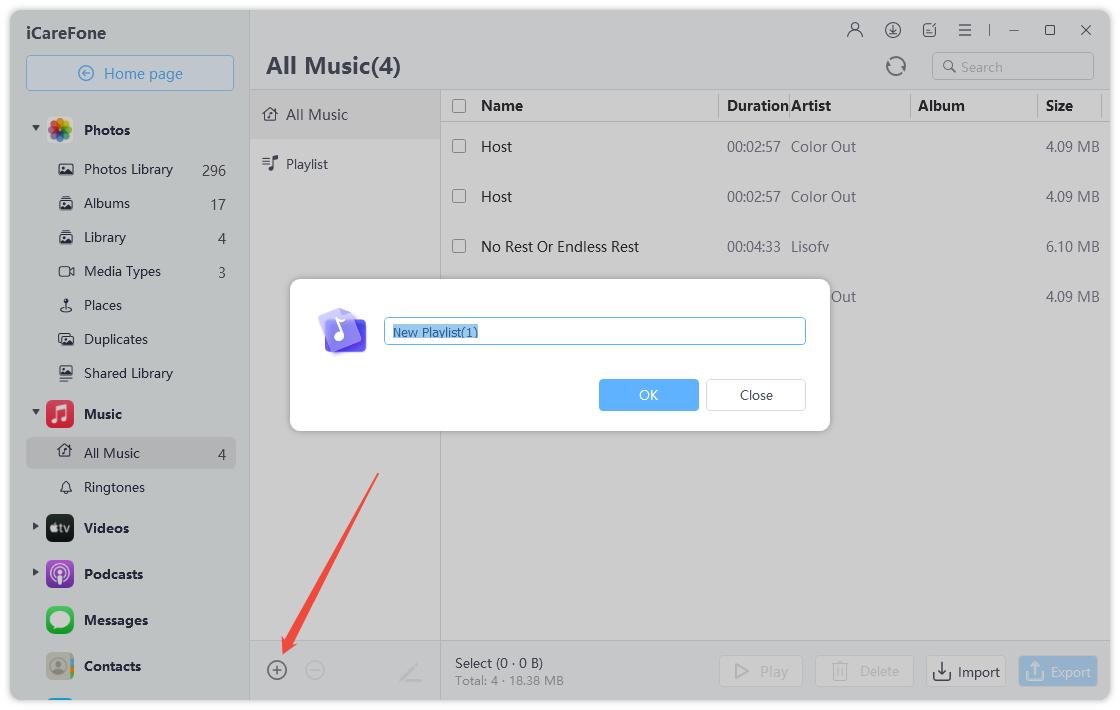
Paso 1
Para gestionar videos de aplicaciones en tu dispositivo, escanea el código QR e instala la aplicación móvil iCareFone en tu dispositivo.
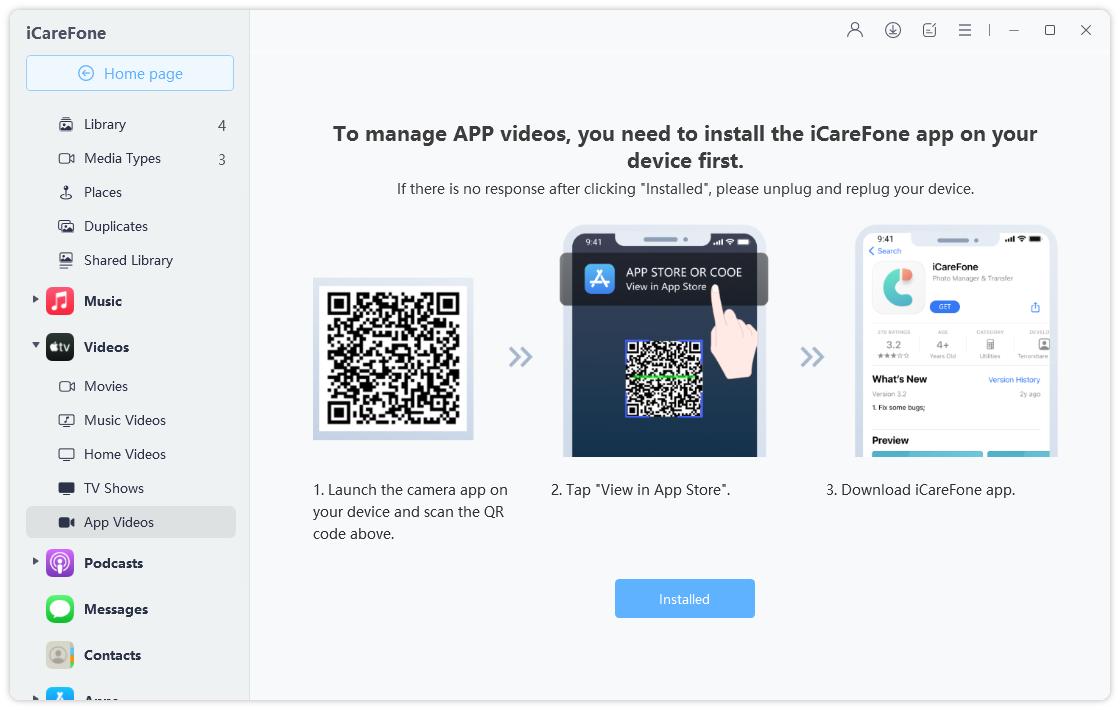
Paso 2
Ahora puedes gestionar (importar, exportar y eliminar) tus videos de aplicaciones en iCareFone una vez que la aplicación iCareFone se haya instalado en tu dispositivo.
Paso 1
Selecciona "Mis aplicaciones" en el menú de la izquierda. Esta página mostrará todas las aplicaciones instaladas en tu smartphone. Selecciona las aplicaciones y elige Desinstalar para eliminarlas (o selecciona el ícono de la basura si solo quieres eliminar una aplicación).
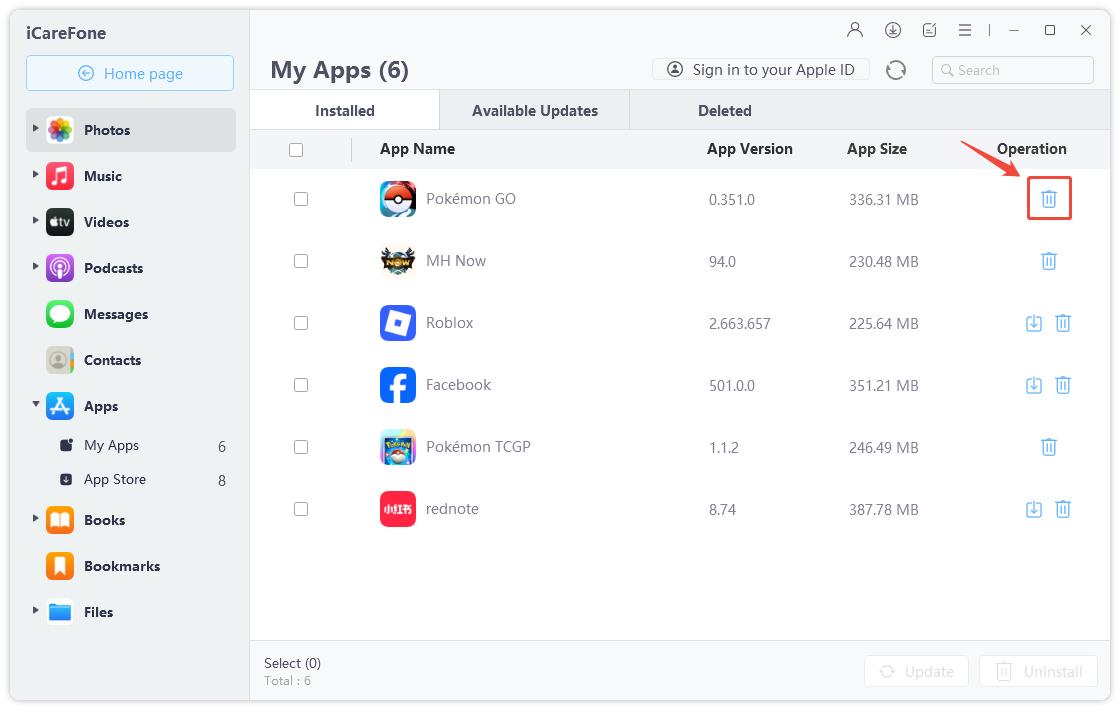
Paso 2
Para ver las actualizaciones más recientes de las aplicaciones, simplemente elige "Actualizaciones disponibles".
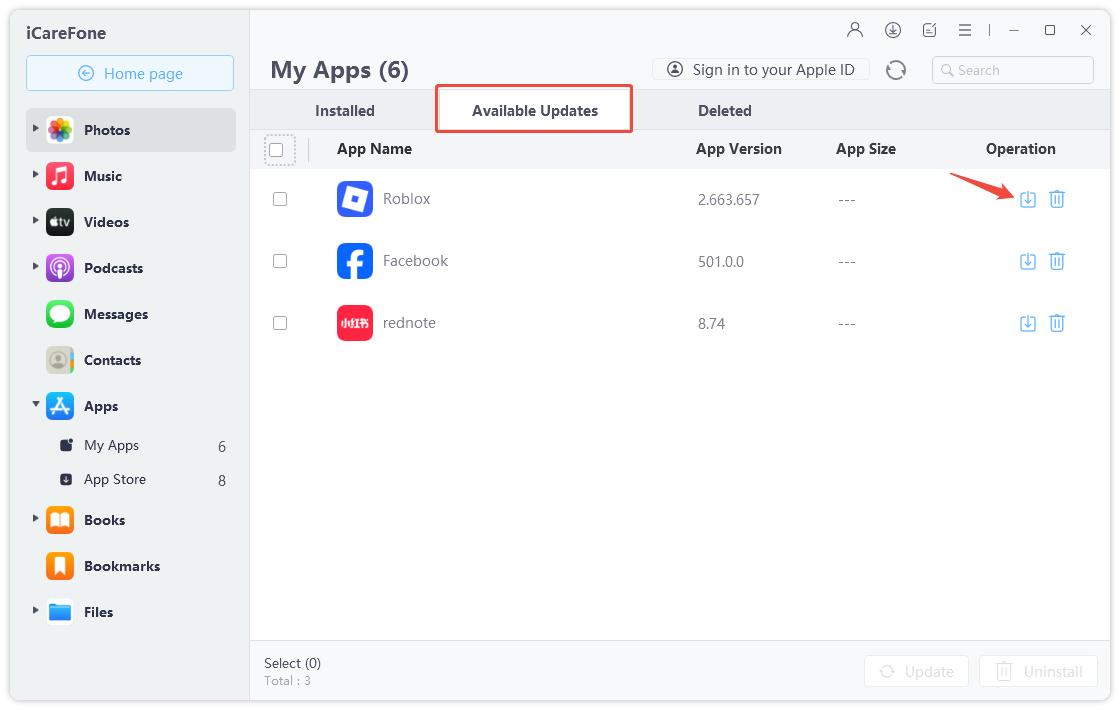
Paso 1
Para buscar aplicaciones, ve a la página de Descargas de Aplicaciones. Luego, ingresa el nombre de la aplicación.
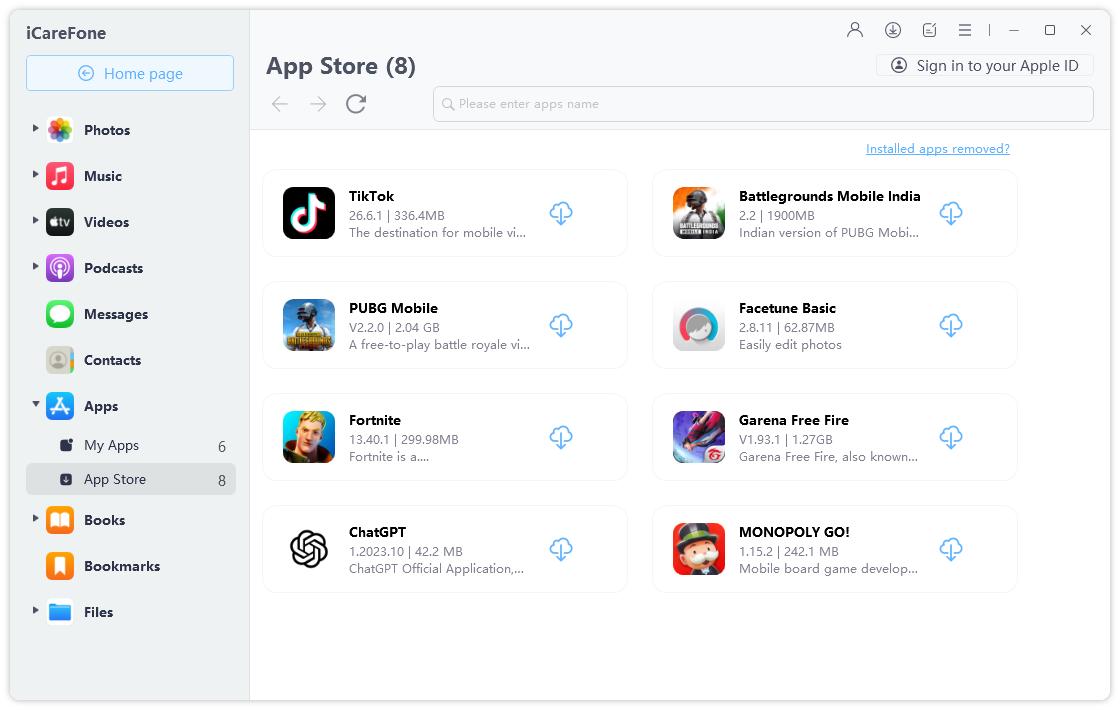
![]() Nota:
Nota:
Solo están disponibles para buscar y descargar aplicaciones gratuitas en iCareFone.
Paso 2
Haz clic en el ícono de instalar para descargar e instalar la aplicación. Una vez completado, abre tu dispositivo y verás la aplicación en la pantalla de inicio de tu dispositivo.

¿Quieres instalar una aplicación que está prohibida en la App Store de iOS pero no sabes cómo? No te preocupes, ¡iCareFone es la mejor opción para completarlo! Puedes acceder a las aplicaciones eliminadas más populares con iCareFone.
Haz clic en "Descargas de aplicaciones" en el menú de la izquierda. Verás algunas aplicaciones prohibidas en la sección "Recomendado". Todas estas aplicaciones han sido eliminadas o prohibidas de la App Store de iOS y no podrás encontrarlas en la App Store.
Simplemente haz clic en el ícono de descarga para descargar e instalar la aplicación en tu dispositivo.
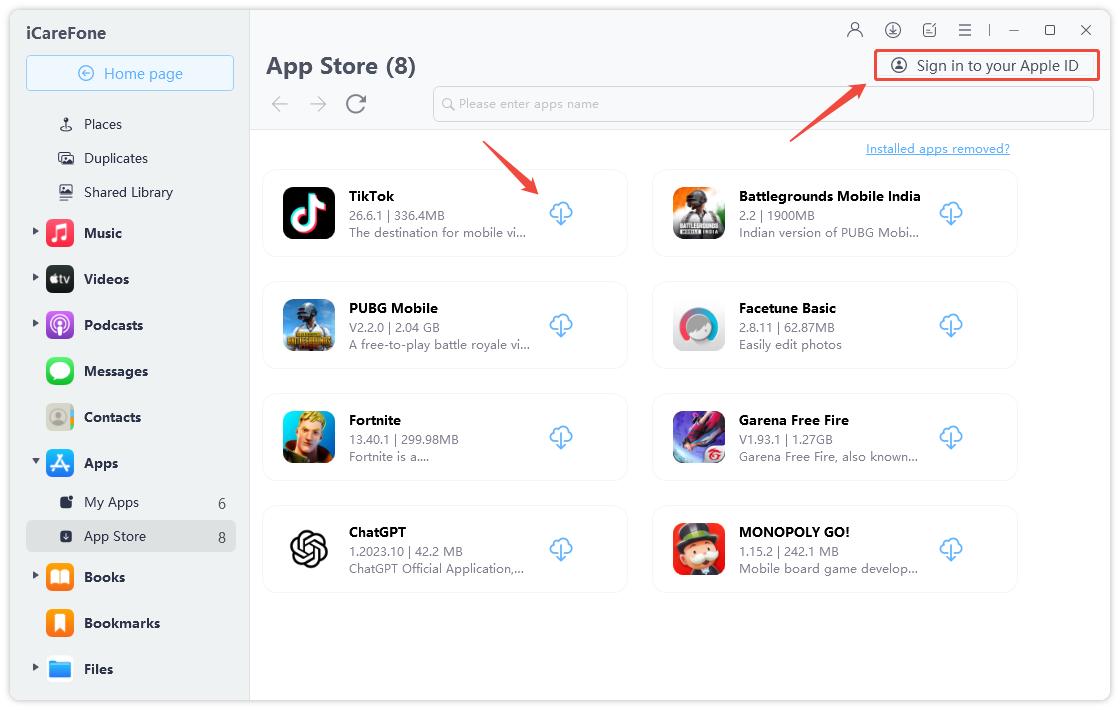
![]() Nota:
Nota:
Solo si la aplicación ya ha sido adquirida con el ID de Apple puede ser instalada.
Consejo: Si todas estas aplicaciones recomendadas no son de tu elección, por favor danos tu opinión y proporcionaremos más aplicaciones en las próximas actualizaciones. Haz clic en "¿Aplicaciones instaladas eliminadas?" en la parte inferior e ingresa el nombre de las aplicaciones.
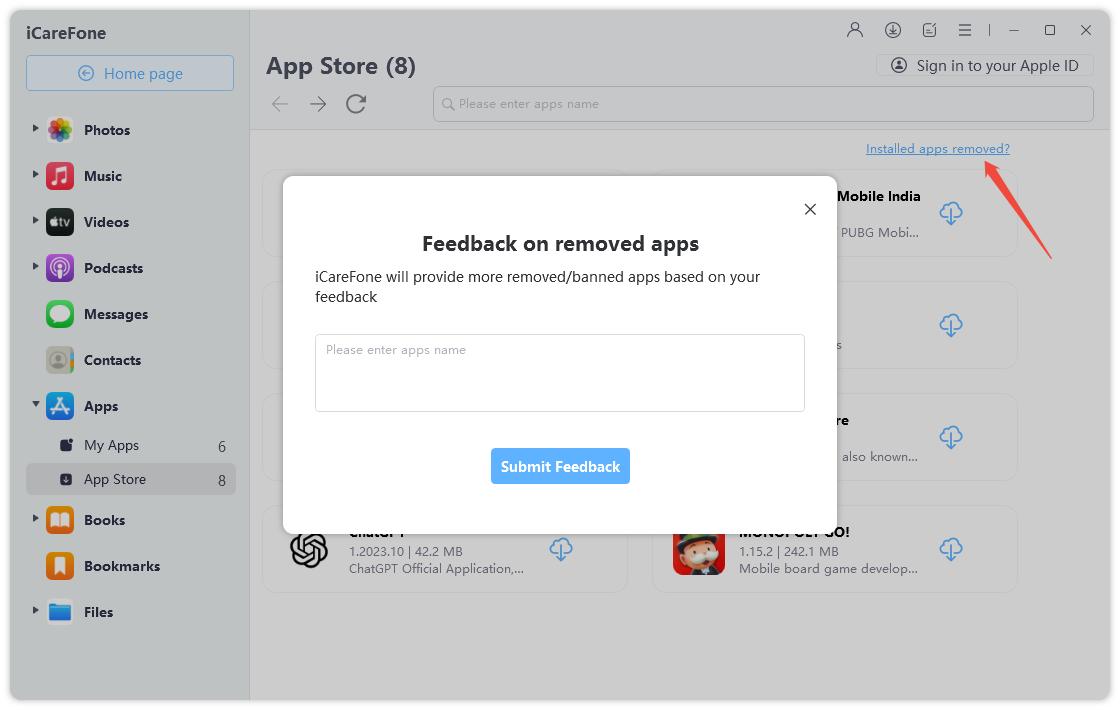
Paso 1
Selecciona el ícono "Contactos" del menú de la izquierda. Puedes exportar tus contactos a un archivo vCard o CSV haciendo clic en el ícono "Exportar".
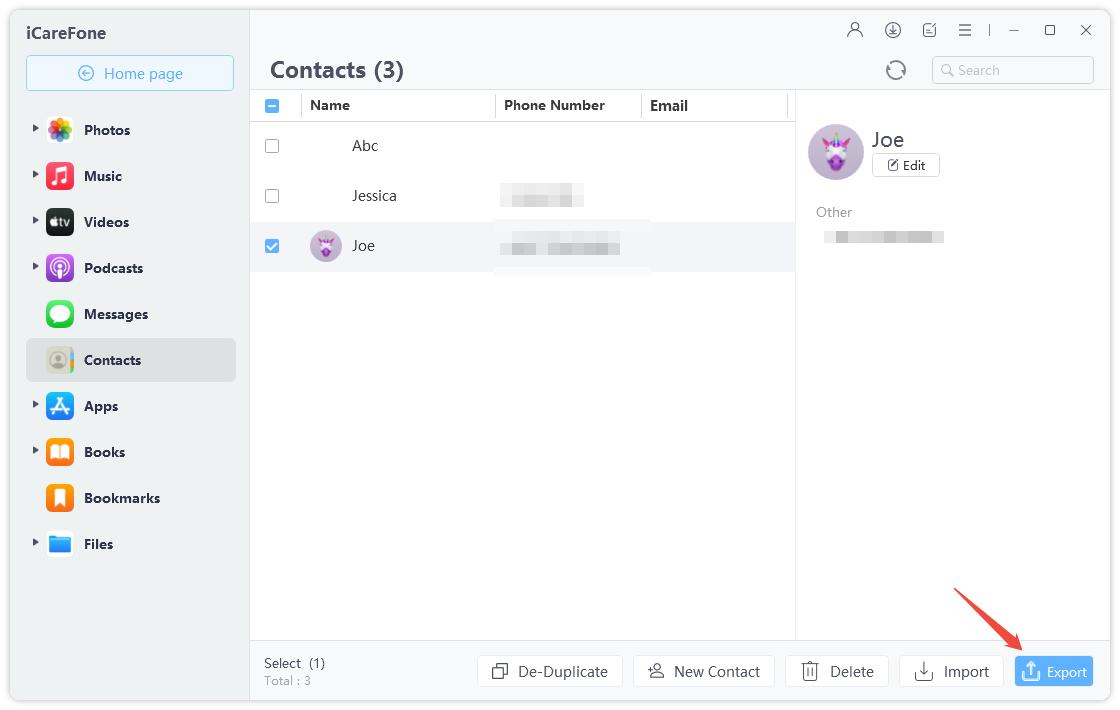
Paso 2
Para importar contactos desde tu computadora, elige el ícono "Importar" y selecciona el archivo de contactos. O selecciona "Nuevo contacto" para agregar nuevos contactos.

Paso 1
¡iCareFone puede ayudarte a escanear y fusionar contactos duplicados fácilmente! Haz clic en el ícono "De-Duplicate" desde la parte inferior. Luego aparecerá un pop-up.
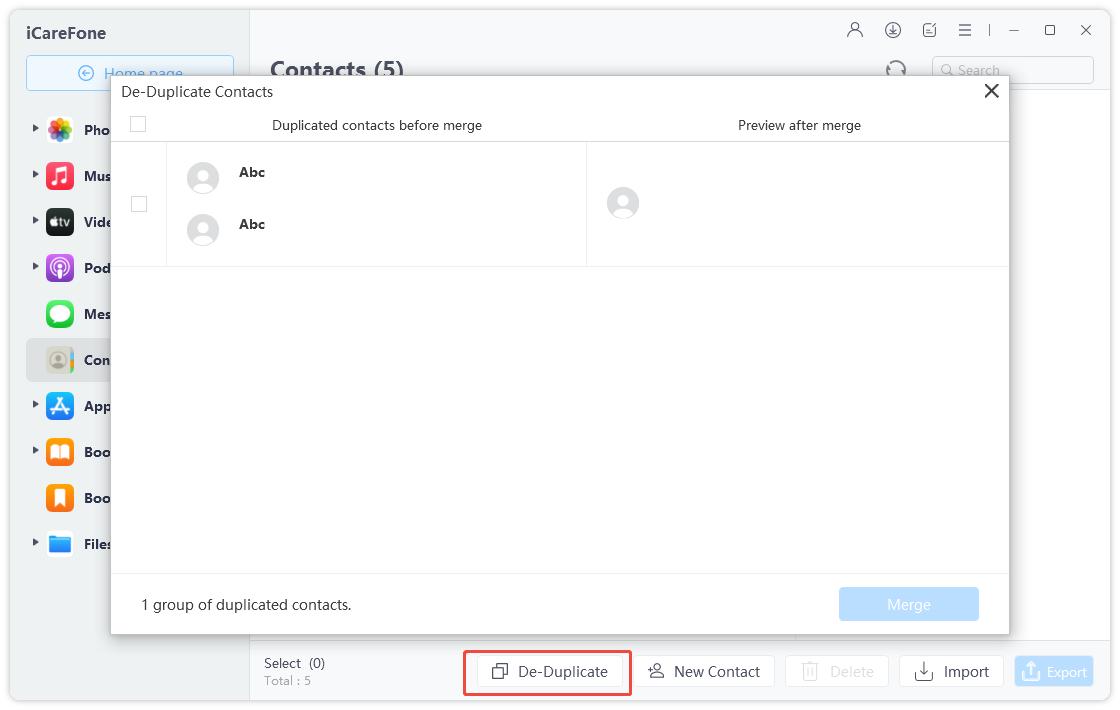
Paso 2
Aquí puedes ver todos los contactos duplicados y previsualizar los contactos fusionados.
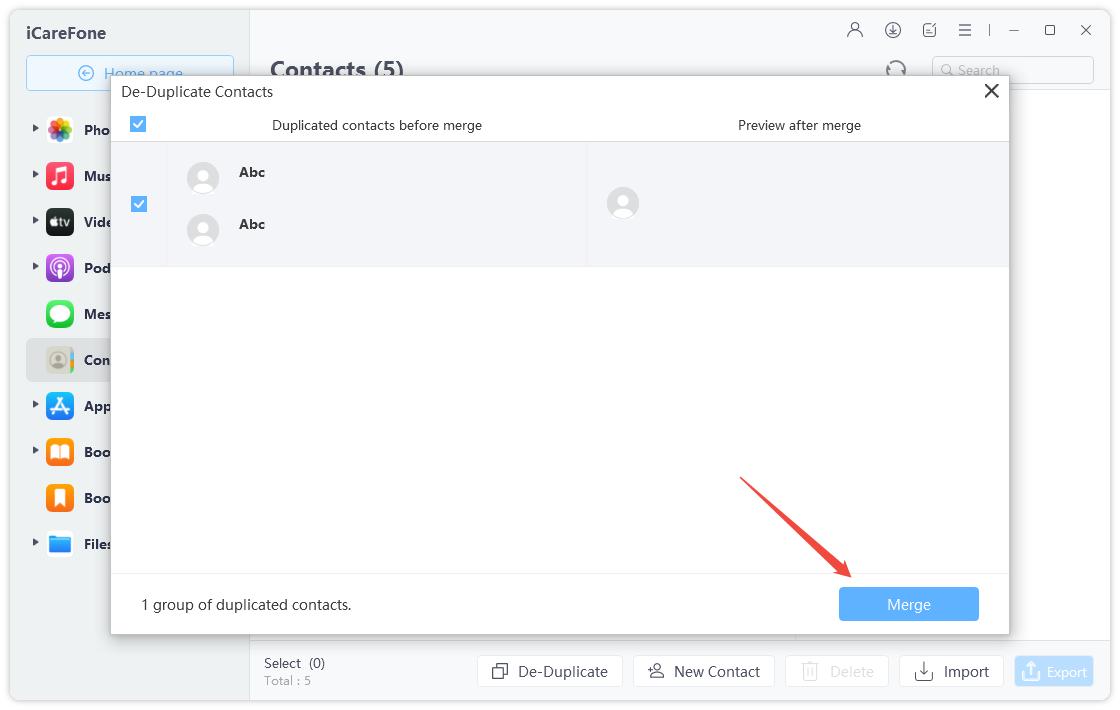
Acceder a cualquier archivo del iPhone es desafiante, mientras que en Android es simple. ¡iCareFone, sin embargo, hace que sea fácil acceder a los archivos del iPhone en una PC o Mac sin ningún problema!
Desde el menú de la izquierda, selecciona el ícono del Administrador de archivos. Aquí verás una lista de todos los archivos en tu iPhone. Los archivos se pueden exportar, importar o renombrar. ¡Incluso puedes crear una nueva carpeta!

iCareFone puede exportar los mensajes de tu teléfono a tu computadora en formato Excel. Simplemente selecciona los mensajes que deseas exportar y luego haz clic en el botón "Exportar".
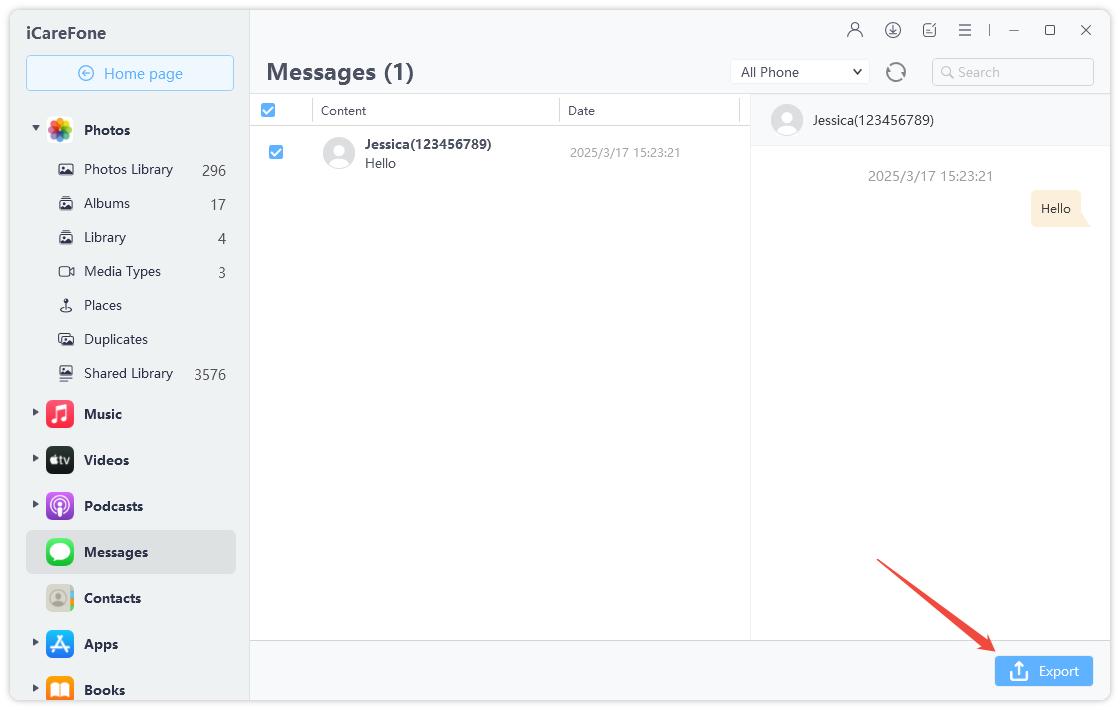
Puedes importar y exportar tus libros y marcadores con iCareFone además de los tipos de datos descritos anteriormente.
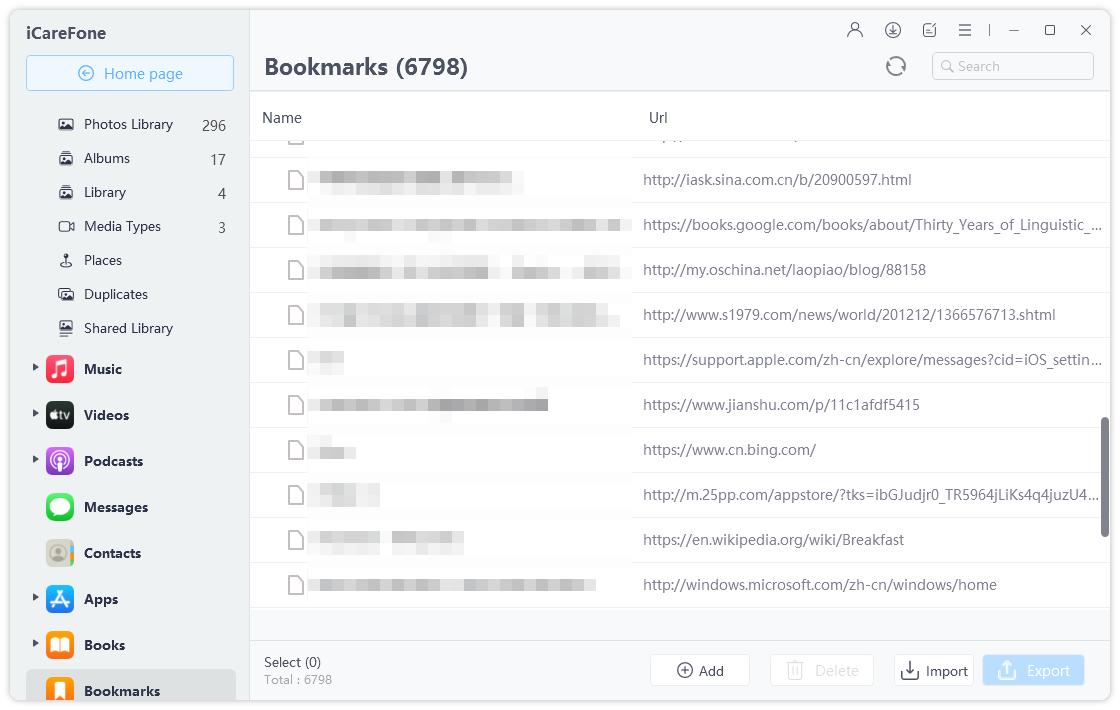
La función de "unidad USB virtual" que proporciona iCareFone, que se puede utilizar para almacenar tus datos sensibles, es una de sus mejores características. Estos registros solo son accesibles a través de iCareFone. ¡Es completamente privado!
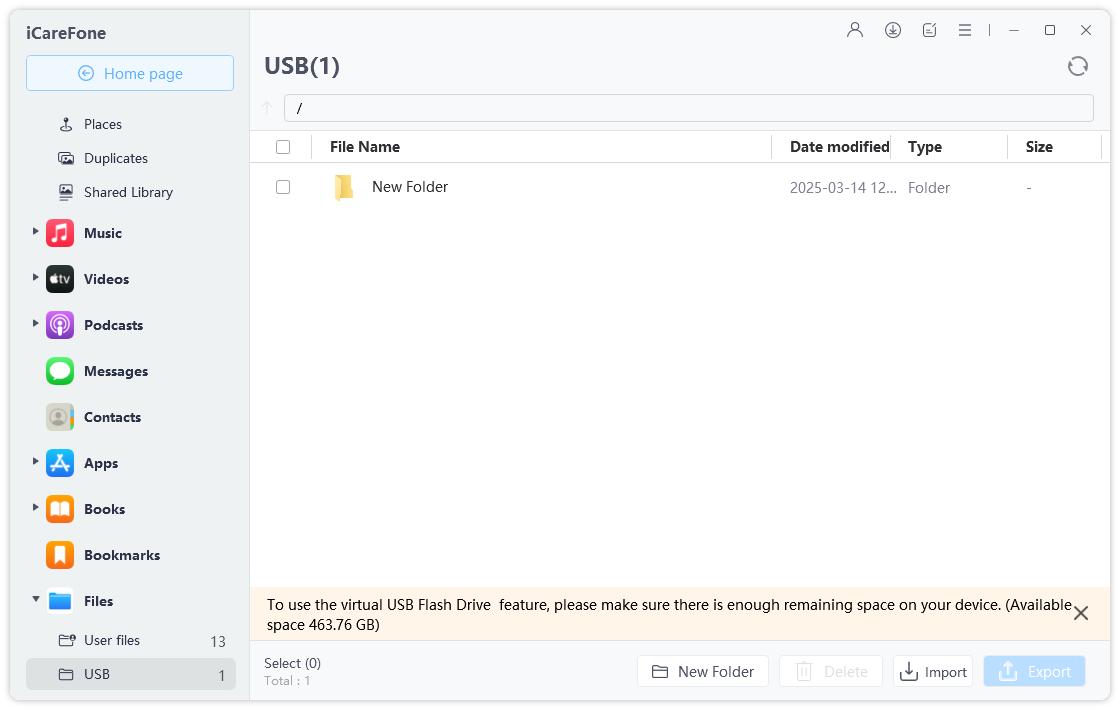
![]() Importante:
Importante:
Esos archivos aún están en tu iPhone, así que asegúrate de tener suficiente espacio libre.
¿Fue útil esta página?
¿Aún necesitas ayuda?
Solo contacta a nuestro equipo de soporte y te responderemos dentro de las 24 horas en días hábiles.
Contactar Soporte